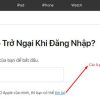1 số điện thoại tạo được bao nhiêu iCloud ID Apple? Đây là câu hỏi mà nhiều người dùng thiết bị Apple đặt ra khi muốn trải nghiệm các dịch vụ, tính năng của hệ sinh thái Apple. Trong bài viết này, chúng ta sẽ cùng Infofinance.vn tìm hiểu về giới hạn số lượng iCloud và ID Apple mà một số điện thoại có thể đăng ký. Bên cạnh đó, bài viết sẽ chia sẻ thêm cách đăng ký tài khoản iCloud, ID Apple bằng số điện thoại cho người dùng mới tham khảo.
iCloud là gì?
iCloud là một tài khoản mà bạn tạo ra để cho phép bạn tiếp cận các công cụ được xây dựng để đồng bộ hóa và truy cập dữ liệu của bạn trên nhiều thiết bị khác nhau. Điều này rất hữu ích trên máy tính và các thiết bị iOS, giúp bạn đồng bộ hóa sổ địa chỉ, lịch, ảnh, tệp tin và video của mình.
Nếu bạn chia sẻ các sản phẩm Apple như iPad và MacBook với các thành viên trong gia đình, bạn có thể tạo các ID iCloud riêng tư cho từng thành viên. Bằng cách này, mỗi người dùng sẽ có trải nghiệm iCloud cá nhân cho email, tin nhắn, lịch, ảnh và nhiều thứ khác. Điều này có nghĩa là thông tin cá nhân của bạn sẽ không bị tiếp cận bởi những người dùng khác trên cùng một thiết bị.
ID Apple là gì?
ID Apple là tên người dùng cho mọi hoạt động liên quan đến thiết bị Apple. Đây là một tài khoản duy nhất mà chỉ người dùng của Apple có thể sử dụng để đăng nhập. Nó cho phép bạn truy cập vào cơ sở dữ liệu của Apple để nhận dạng bản thân trên MacBook, iPhone hoặc iPad của bạn.
ID Apple có thể được sử dụng để đăng nhập vào các dịch vụ khác nhau của Apple, bao gồm iMessage, iCloud, iTunes Store và Apple Store. Nó cung cấp cho người dùng Apple khả năng mua sắm các sản phẩm như trò chơi, nhạc và ứng dụng trên Apple Store.
Để đảm bảo tính an toàn của Apple ID khỏi gian lận, bạn nên thiết lập xác thực hai yếu tố. Đây là một lớp bảo mật bổ sung, được thiết kế để đảm bảo rằng chỉ có bạn là người duy nhất có thể truy cập vào tài khoản của mình, ngay cả khi ai đó biết mật khẩu của bạn.
Xác thực hai yếu tố có thể cải thiện đáng kể tính bảo mật của Apple ID và bảo vệ tất cả thông tin cá nhân mà bạn lưu trữ với Apple. Bằng cách yêu cầu người dùng phải nhập cả mật khẩu (hoặc mã bí mật) và mã xác thực sinh trắc học.
Tài khoản iCloud và ID Apple có giống nhau không?
ID Apple và ID iCloud là hai tài khoản riêng biệt, tuy nhiên có thông tin cho rằng chúng có thể được truy cập bằng cùng một địa chỉ email. Apple ID có vai trò như “chứng minh thư” cho phép bạn sử dụng các dịch vụ của Apple, bao gồm cả iCloud.

Như đã đề cập trước đó, Apple ID được sử dụng để đăng nhập vào iCloud. Khi bạn đăng nhập vào iCloud, địa chỉ email và mật khẩu chính là ID Apple của bạn. iCloud có thể được coi là một dịch vụ bổ sung được liên kết với thông tin đăng nhập của Apple ID. Vì sự liên kết chặt chẽ này, nên nhiều thường nhầm lẫn iCloud và ID Apple là cùng một tài khoản.
>> Xem thêm: Quên tên đăng nhập ID Apple Cách xem ID Apple và mật khẩu
1 số điện thoại tạo được bao nhiêu iCloud ID Apple
Sau khi tìm hiểu rõ về tài khoản iCloud và tài khoản ID Apple thì chúng ta hãy tìm hiểu 1 số điện thoại tạo được bao nhiêu iCloud ID Apple:
1 số điện thoại tạo được bao nhiêu ID Apple?
Mỗi số điện thoại có thể tạo được một ID Apple duy nhất. ID Apple là một tài khoản cá nhân được liên kết với một địa chỉ email hoặc số điện thoại cụ thể. Khi bạn đăng ký ID Apple với một số điện thoại, bạn sẽ tạo ra một tài khoản riêng biệt để truy cập và sử dụng các dịch vụ của Apple, bao gồm iCloud, App Store, iTunes và nhiều hơn nữa. Tuy nhiên, bạn có thể sử dụng cùng một ID Apple trên nhiều thiết bị khác nhau để đồng bộ hóa dữ liệu và truy cập các dịch vụ của Apple.
>> Xem thêm: Tìm ID Apple và mật khẩu qua số điện thoại iPhone miễn phí
1 số điện thoại tạo được bao nhiêu iCloud?
Mỗi số điện thoại có thể tạo được một tài khoản iCloud duy nhất. Khi bạn đăng ký một số điện thoại với iCloud, bạn sẽ được cung cấp một ID Apple riêng, kết hợp với địa chỉ email hoặc số điện thoại đó để đăng nhập vào tài khoản iCloud. Tuy nhiên, bạn có thể sử dụng cùng một tài khoản iCloud trên nhiều thiết bị khác nhau, bao gồm cả điện thoại di động và máy tính.

Cách tạo tài khoản iCloud, ID Apple bằng số điện thoại
Sau đây là một số cách tạo tài khoản iCloud, ID Apple bằng số điện thoại mà mọi người có thể áp dụng tùy theo thiết bị của mình:
Tạo tài khoản iCloud, ID Apple bằng số điện thoại trên iPad, iPhone
Để tạo một tài khoản iCloud hoặc ID Apple mới trên iPhone và iPad, bạn có thể làm theo các bước sau:
- Bước 1: Truy cập App Store trên thiết bị của bạn. Sau đó, chọn biểu tượng Hồ sơ của bạn ở góc bên phải màn hình và nhấp vào “Tạo ID Apple mới”.
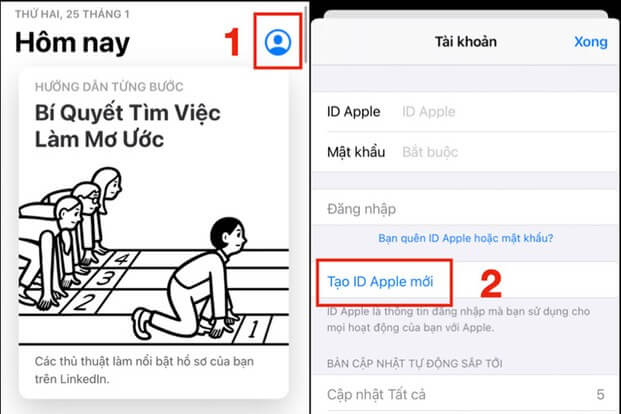
- Bước 2: Nhập các thông tin cần thiết như địa chỉ email, mật khẩu và xác minh. Sau đó, chọn “Đồng ý” với các Điều khoản và Điều kiện và nhấp “Tiếp theo”.
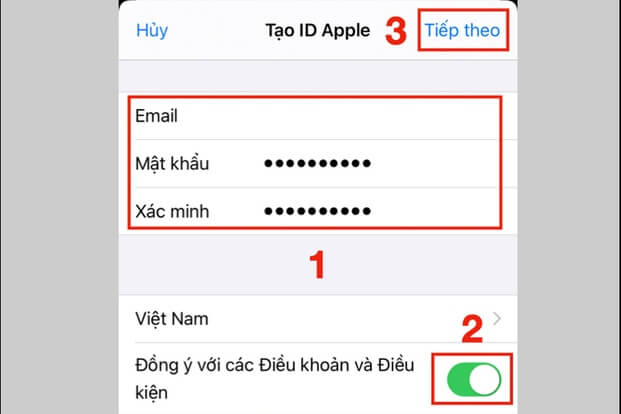
- Bước 3: Tiếp theo, bạn sẽ được yêu cầu điền thông tin cá nhân bao gồm tên, họ và ngày sinh. Sau khi nhập đầy đủ thông tin, nhấp “Tiếp theo”. Ở đây, bạn có thể chọn phương thức thanh toán cho các giao dịch trong tương lai. Tuy nhiên, bạn cũng có thể chọn “Không” nếu không muốn thêm phương thức thanh toán. Sau đó, nhập thông tin địa chỉ thanh toán cần thiết và nhấp “Tiếp theo”.
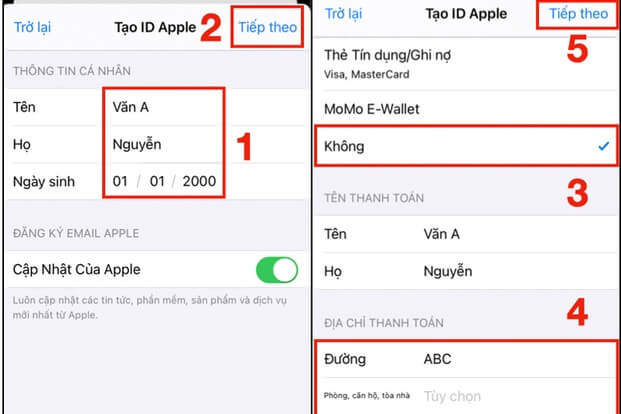
- Bước 4: Tiếp theo, nhấp “Tiếp theo” một lần nữa và nhập mã xác minh được gửi vào địa chỉ email bạn đã đăng ký ban đầu. Sau khi nhập mã xác minh, nhấp “Xác minh” để hoàn tất quá trình.
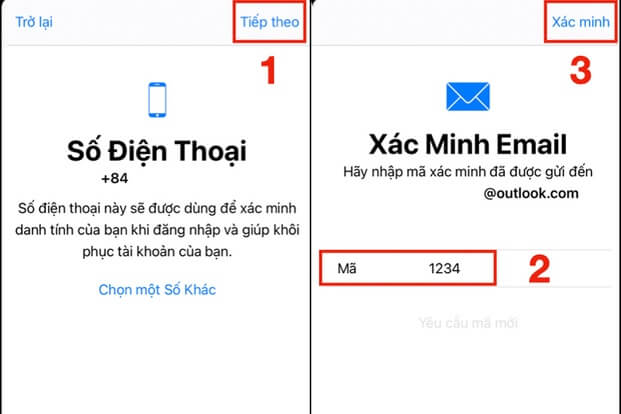
Lưu ý: Nếu bạn muốn xác minh bằng một số điện thoại khác, bạn có thể nhấp vào “Chọn một số khác” để nhận mã xác minh trên số điện thoại đó.
>> Xem thêm: Cách Tạo tài khoản ID Apple trên web, điện thoại mới nhất miễn phí
Tạo tài khoản iCloud, ID Apple bằng số điện thoại qua website
Để tạo tài khoản iCloud trên máy tính thông qua trang web, bạn có thể làm theo các bước sau:
- Bước 1: Đầu tiên, truy cập vào trang web chính thức của Apple bằng địa chỉ https://appleid.apple.com/account. Nếu thiết bị của bạn đã đăng nhập vào một Apple ID, hãy đăng xuất trước khi tiến hành tạo tài khoản iCloud. Sau đó, điền đầy đủ các thông tin được yêu cầu trên trang web.
- Bước 2: Tại phần “Verify with” (Xác minh bằng), bạn có thể chọn một trong hai phương thức xác minh thông tin. Nếu bạn muốn nhận mã xác minh qua tin nhắn văn bản, hãy chọn “Text message”. Nếu bạn muốn nhận mã xác minh qua cuộc gọi điện thoại, hãy chọn “Phone call”.

- Bước 3: Nhập dãy ký tự hiển thị trên màn hình để xác minh rằng bạn không phải là robot. Sau đó, nhấp vào ô “Continue” để nhập mã xác minh mà bạn đã nhận được qua phương thức xác minh bạn đã chọn ở bước trước. Khi nhập đúng mã xác minh, quá trình tạo tài khoản iCloud sẽ hoàn thành.
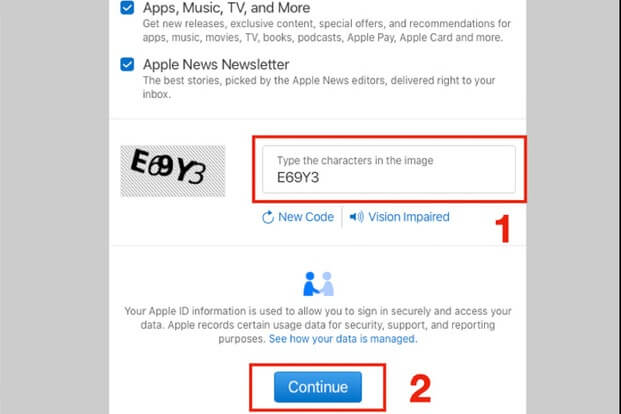
Tạo tài khoản iCloud, ID Apple bằng số điện thoại trên Macbook
Để đăng ký tài khoản cloud mới trên MacBook, bạn có thể tuân theo các bước sau:
- Bước 1: Trên MacBook, chọn biểu tượng Táo khuyết ở góc trên bên trái màn hình, sau đó nhấp vào “System Preferences” (Cài đặt hệ thống).
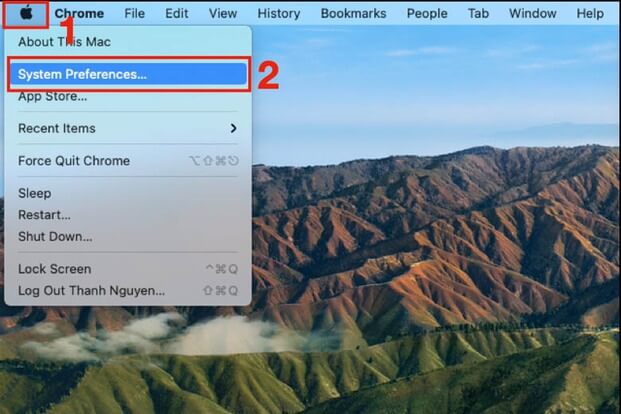
- Bước 2: Trong cửa sổ “System Preferences”, nhấp vào “Sign In” (Đăng nhập), sau đó chọn “Create Apple ID” (Tạo Apple ID).
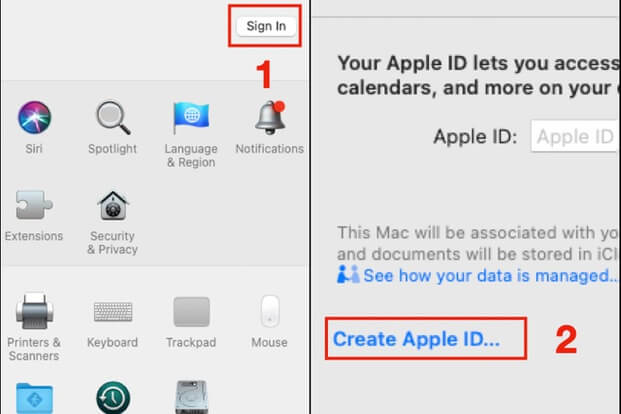
- Bước 3: Nhập ngày tháng năm sinh của bạn và nhấp vào “Next” (Tiếp theo). Tiếp theo, bạn sẽ được yêu cầu cung cấp các thông tin cá nhân và số điện thoại tương tự. Mọi người điền thông tin vào các trường tương ứng và nhấp “Next”.

- Bước 4: Sau đó, bạn sẽ nhập mã xác minh được gửi đến số điện thoại mà bạn đã sử dụng để đăng ký tài khoản Apple.
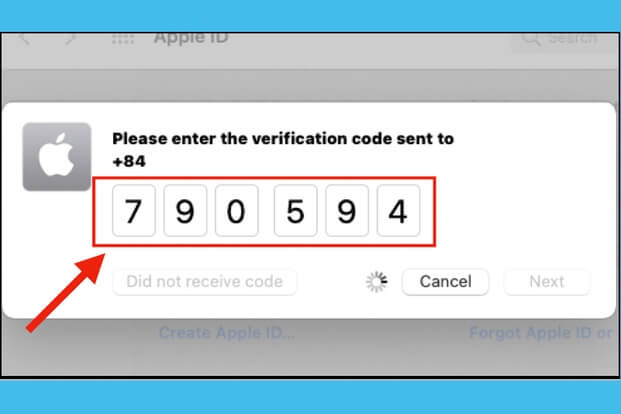
- Bước 5: Đánh dấu vào hộp “I have read and agree to the macOS…” và nhấp vào “Agree” (Đồng ý).
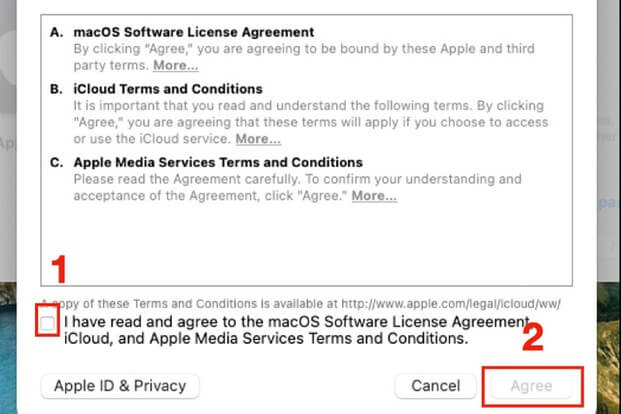
Có cách tạo iCloud không cần số điện thoại không?
Để đăng ký tài khoản iCloud, sử dụng số điện thoại là một yêu cầu bắt buộc và không thể thay thế. Số điện thoại được sử dụng để xác minh danh tính và bảo vệ tài khoản của người dùng. Apple yêu cầu số điện thoại như một phần của quy trình đăng ký để đảm bảo tính bảo mật và xác thực của người dùng.
Thông qua việc kết nối số điện thoại với tài khoản iCloud, người dùng có thể nhận các thông báo, mã xác minh và cập nhật liên quan đến tài khoản của họ. Điều này giúp đảm bảo rằng chỉ người dùng chính thức mới có thể truy cập vào tài khoản và thông tin cá nhân của mình.
Do đó, nếu bạn muốn tạo tài khoản iCloud, bạn cần cung cấp một số điện thoại hợp lệ trong quá trình đăng ký. Điều này đảm bảo tính an toàn và bảo mật cho tài khoản của bạn khi sử dụng các dịch vụ và công cụ của iCloud trên các thiết bị của Apple.
Lỗi không tạo được iCloud trên iPhone vì sao?
Hiện nay nhiều người dùng gặp lỗi không tạo được iCloud trên iPhone bằng số điện thoại, sau đây là một số lỗi và cách khắc phục phổ biến:
Lỗi “Bạn đã sử dụng iPhone này để tạo quá nhiều ID Apple mới”
+ Nguyên nhân: Lý do là do các thiết bị iPhone và iPad của bạn đã đạt đến giới hạn số lần đăng ký tài khoản iCloud mới.
+ Cách khắc phục: Để giải quyết vấn đề này, bạn cần thực hiện các bước sau:
- Bước 1: Trên thiết bị của bạn, mở “Settings” (Cài đặt).
- Bước 2: Chọn “General” (Cài đặt chung).
- Bước 3: Tìm và chọn “Reset” (Đặt lại).
- Bước 4: Chọn “Reset All Settings” (Đặt lại tất cả cài đặt) để hoàn tất quá trình.
- Bước 5: Sau khi thiết bị của bạn được đặt lại, bạn có thể thử đăng ký tài khoản iCloud mới một lần nữa.
Nếu việc đặt lại cài đặt không giải quyết được vấn đề, bạn có thể thử sử dụng một thiết bị iPad hoặc iPhone khác để tạo tài khoản Apple ID mới và sau đó đăng nhập và sử dụng nó.
Lưu ý: Việc xóa tài khoản iCloud và đặt lại cài đặt sẽ xoá đi các thiết lập và dữ liệu cá nhân trên thiết bị của bạn. Hãy đảm bảo bạn đã sao lưu dữ liệu quan trọng trước khi thực hiện các bước này.
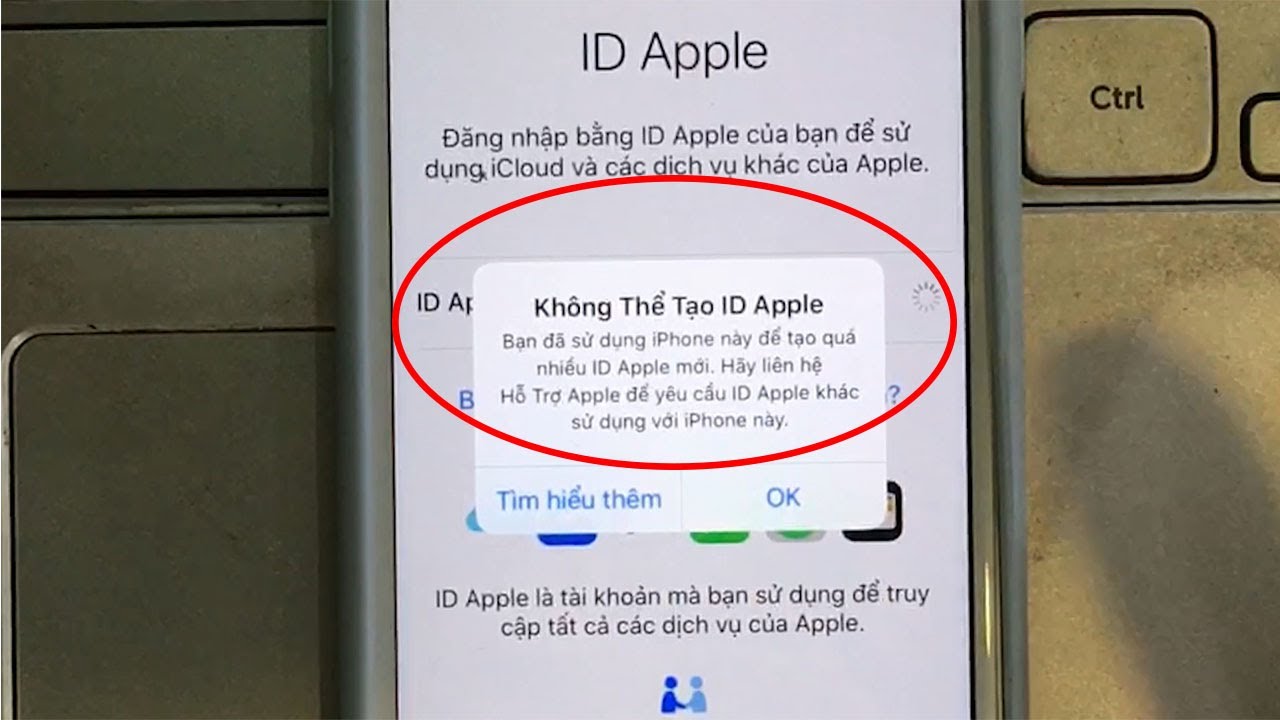
Lỗi “Bạn không thể tạo ID Apple vào lúc này. Hãy thử lại sau”
+ Nguyên nhân: Tình trạng lỗi này có thể xuất hiện do hệ thống gặp vấn đề hoặc lỗi phát sinh.
+ Cách khắc phục: Để khắc phục vấn đề, người dùng có thể thực hiện các bước sau:
- Kiểm tra lại kết nối internet: Đảm bảo rằng bạn đang có kết nối internet ổn định trên thiết bị của mình. Có thể thử kết nối lại hoặc sử dụng một kết nối internet khác để xem liệu vấn đề có liên quan đến kết nối hay không.
- Kiểm tra trạng thái hệ thống: Truy cập vào trang web hỗ trợ của nhà cung cấp dịch vụ iCloud hoặc các nguồn thông tin khác để kiểm tra trạng thái hoạt động của hệ thống. Nếu có thông báo về lỗi hệ thống hoặc sự cố, hãy chờ một khoảng thời gian và sau đó thử đăng nhập lại vào một thời điểm khác xem lỗi đã được khắc phục hay chưa.
- Thử đăng nhập lại sau một khoảng thời gian: Nếu không có thông báo về lỗi hệ thống, bạn có thể đợi trong một khoảng thời gian và sau đó thử đăng nhập lại vào tài khoản iCloud của mình. Đôi khi, vấn đề có thể là tạm thời và sẽ tự động được giải quyết.
Nếu vấn đề vẫn tiếp diễn và bạn không thể đăng nhập vào tài khoản iCloud, hãy liên hệ với bộ phận hỗ trợ của Apple hoặc nhà cung cấp dịch vụ để được trợ giúp và hướng dẫn cụ thể trong trường hợp này.
>> Xem thêm: Lỗi ID Apple không tồn tại, không hợp lệ, không hoạt động khả dụng hỗ trợ
Lỗi “số lượng tài khoản miễn phí tối đa đã được kích hoạt trên iPhone này”
+ Nguyên nhân: Trên điện thoại iPhone, Apple giới hạn tối đa 3 tài khoản Apple ID khác nhau cho mỗi thiết bị. Điều này có nghĩa là nếu đã đạt đến giới hạn này, người dùng sẽ gặp lỗi khi cố gắng kích hoạt thêm tài khoản trên cùng một iPhone. Điều này đặc biệt áp dụng cho các trường hợp mua lại iPhone đã qua sử dụng, khi số lượng tài khoản đã được kích hoạt trên thiết bị có thể vượt quá 3 tài khoản.
+ Cách khắc phục: Để giải quyết vấn đề này, người dùng có thể thực hiện các bước sau:
- Tạo tài khoản Apple ID mới: Sử dụng một thiết bị khác, người dùng có thể tạo một tài khoản Apple ID mới trên trang web chính thức của Apple hoặc qua ứng dụng App Store.
- Đăng nhập vào thiết bị khác: Sau khi đã tạo tài khoản mới, người dùng có thể sử dụng tài khoản này để đăng nhập vào một thiết bị khác mà vẫn có khả năng kích hoạt iCloud. Điều này có thể là một thiết bị khác hoặc một thiết bị khác của người thân, bạn bè.
- Sử dụng tài khoản mới để đăng nhập lại: Sau khi đã đăng nhập thành công vào thiết bị khác, người dùng có thể sử dụng tài khoản mới này để đăng nhập lại vào iPhone gặp lỗi. Bằng cách này, người dùng sẽ có thể vượt qua hạn chế về số lượng tài khoản đã được kích hoạt trên iPhone.
Bài viết trên đã giúp mọi người biết được 1 số điện thoại tạo được bao nhiêu iCloud ID Apple và cách đăng ký tài khoản nhanh chóng nhất. Hy vọng mọi người sẽ dùng tài khoản này để khai thác nhiều tính năng, dịch vụ tiện ích trong hệ sinh thái phong phú của Apple.
Xem thêm: